パソコンデスクの選び方は? 主な種類と収納機能
オフィスでの仕事、また自宅での趣味や情報収集などに、なくてはならないもののひとつがパソコンです。そしてそのパソコンを使った作業の際、あると便利なのがパソコンのための作業用の机、つまりパソコンデスクです。
オフィスの場合はデスク自体会社から支給されたものを使用するのが普通ですから個人で選ぶという機会はあまりありません。しかし自宅で使用するパソコン用のデスクであれば、選ぶのはもちろん自分自身です。パソコンデスクには様々なタイプがあります。値段も大きさも、デザインもまちまちできちんと選ぶことができればパソコンでの作業を効率化してくれますし、趣味の時間も快適なものになるでしょう。
また自宅に置くパソコンデスクは、単なる作業用のデスクというだけでなくインテリアでもあります。デザイン性にこだわって選べば、おしゃれなインテリアとしても活用できるでしょう。そこでそんなパソコンデスクに関して、その違いやチェックするポイント、またデスクの整理方法など、選ぶ上で役立つ情報をご紹介します。
オフィスの場合はデスク自体会社から支給されたものを使用するのが普通ですから個人で選ぶという機会はあまりありません。しかし自宅で使用するパソコン用のデスクであれば、選ぶのはもちろん自分自身です。パソコンデスクには様々なタイプがあります。値段も大きさも、デザインもまちまちできちんと選ぶことができればパソコンでの作業を効率化してくれますし、趣味の時間も快適なものになるでしょう。
また自宅に置くパソコンデスクは、単なる作業用のデスクというだけでなくインテリアでもあります。デザイン性にこだわって選べば、おしゃれなインテリアとしても活用できるでしょう。そこでそんなパソコンデスクに関して、その違いやチェックするポイント、またデスクの整理方法など、選ぶ上で役立つ情報をご紹介します。

1章:パソコンデスクは自分の利用スタイルで決めよう
2章:パソコンデスクの種類
3章:パソコンデスクのサイズ
4章:パソコンデスクの材質
5章:掃除もしやすい!パソコンデスク周りをすっきりさせる方法
まとめ
1章:パソコンデスクは自分の利用スタイルで決めよう
仕事なのか趣味なのか使い方に合わせて適したものを選ぶ
パソコンデスクを選ぶ上で、まずポイントとなるのはパソコンを使用する目的やあなた自身の利用スタイルです。そのデスクの上にはパソコンが置けるだけで良いのか、またそのパソコンはノートパソコンなのかそれともデスクトップパソコンなのか。
さらにデスクトップパソコンなら組み合わせるモニターのサイズはどれくらいなのか。それによって必要な大きさやデザインが大きく変わってきます。
また、パソコンだけでなく、プリンターや外付けHDD、ルーターなどの周辺機器も置くのか。加えてパソコンを使うのだけでなく、パソコンデスクの上で書類仕事なども行いたいのかなど、パソコンの利用頻度や使い方だけでなく、そのパソコンデスクに求める要素をきちんと整理しておく必要があります。
それによってパソコンデスクのサイズやタイプが変わってきます。もちろん実際にパソコンデスクを設置するスペースについてもきちんと検討しましょう。次の章からは選ぶ上での重要なポイントを細かく消化していきます。
さらにデスクトップパソコンなら組み合わせるモニターのサイズはどれくらいなのか。それによって必要な大きさやデザインが大きく変わってきます。
また、パソコンだけでなく、プリンターや外付けHDD、ルーターなどの周辺機器も置くのか。加えてパソコンを使うのだけでなく、パソコンデスクの上で書類仕事なども行いたいのかなど、パソコンの利用頻度や使い方だけでなく、そのパソコンデスクに求める要素をきちんと整理しておく必要があります。
それによってパソコンデスクのサイズやタイプが変わってきます。もちろん実際にパソコンデスクを設置するスペースについてもきちんと検討しましょう。次の章からは選ぶ上での重要なポイントを細かく消化していきます。
2章:パソコンデスクの種類
インテリアとのマッチング以上に大切なのは実用性
まずパソコンデスクと一言で言ってもそのタイプには様々なものがあります。代表的なものは、スタンダードタイプ、L字型、ロータイプ、収納付き、ラック付き、折りたたみタイプなどです。それぞれの特長を整理してみましょう。
●スタンダードタイプ
スタンダードタイプは、幅90cm以下が多くで、天板と脚だけの収納のないシンプル机です。
デスクトップパソコン、ノートパソコンどちらにも使え、好みのチェストや本棚などを自由に組み合わせることができるので応用の範囲が大きい広いといえるでしょう。しかしパソコン作業に加え、書類仕事などをするには少し狭いかもしれません。
デスクトップパソコン、ノートパソコンどちらにも使え、好みのチェストや本棚などを自由に組み合わせることができるので応用の範囲が大きい広いといえるでしょう。しかしパソコン作業に加え、書類仕事などをするには少し狭いかもしれません。

●ワイドタイプ
スタンダードタイプ同様に天板と脚だけの収納のないシンプル机ですが、幅が100cm以上のもので、パソコン以外の周辺機器などを置くのも便利です。また作業スペースも確保しやすいのが特長です。
ただし、設置するスペースもそれだけ必要になります。
ただし、設置するスペースもそれだけ必要になります。

●L字型タイプ
部屋のコーナーなどにも設置しやすいL字型になったパソコンデスクです。部屋に設置するには広いスペースを必要としますが、パソコンを複数台置いたり、プリンターなどの周辺機器を置くことも可能です。
さらに作業スペースも確保しやすいので自宅でもしっかりとした作業や仕事もしたいという方にオススメです。ただし一人暮らしのお部屋などに設置すると思いのほかスペースを取り、見た目にも圧迫感があるので注意が必要です。
さらに作業スペースも確保しやすいので自宅でもしっかりとした作業や仕事もしたいという方にオススメです。ただし一人暮らしのお部屋などに設置すると思いのほかスペースを取り、見た目にも圧迫感があるので注意が必要です。
●ロータイプ
椅子やオフィスチェアなどに座ってパソコン作業をするのではなく、床に座ってリラックスしながらパソコンを使いたいという方に向いているのがロータイプのパソコンデスクです。コンパクトに設置できる上、和室にも洋室にも合います。
ただし長時間の作業にはあまり向いていません。また周辺機器の設置や、収納の確保といった意味ではスタンダードタイプほどの汎用性はないので利用スタイルを選ぶかもしれません。
ただし長時間の作業にはあまり向いていません。また周辺機器の設置や、収納の確保といった意味ではスタンダードタイプほどの汎用性はないので利用スタイルを選ぶかもしれません。
●収納付き
デスクに加えてキャビネットなどの収納スペースが付いたものがこのタイプです。オフィス用のデスクに近く、周辺機器や、資料などをスッキリと収納することができ、またサイズも比較的大きいので本格的なPC作業にはとても快適です。ただしデザインによってはインテリアに合わない場合もあります。また設置スペースの広さも必要となります。
●ラック付き
収納に優れたパソコンデスクで、オープンタイプのラックがついたものがこのタイプです。ラックには雑誌や小物、観葉植物などを置くことができ、デザイン性に優れたオシャレなものならインテリアの一部としてお部屋にも設置しやすいでしょう。
また、プリンターやスキャナー、外付けHDDやスピーカーといった周辺機器をたくさん使用したいという方にも適しています。
また、プリンターやスキャナー、外付けHDDやスピーカーといった周辺機器をたくさん使用したいという方にも適しています。
●折りたたみタイプ
とにかくスペースを取りたくないというなら折りたたみタイプがオススメです。必要のない時には収納しておくことができるのでスペースを圧迫しません。
ただし安定性は高くなくまたスペースも最小限ですので本格的な作業には向いていません。小型のノートPCなどとの組み合わせがオススメです。
ただし安定性は高くなくまたスペースも最小限ですので本格的な作業には向いていません。小型のノートPCなどとの組み合わせがオススメです。

このようにパソコンデスクには様々なタイプがあり、使用するパソコン、確保できるスペース、周辺機器の有無などによって適したものが変わってきます。インテリアとのマッチングも考慮するべきでしょう。
しかし、一番のポイントはデザインにこだわり過ぎて必要なスペースが確保できない小さすぎるものを選ばないようにすることです。使用するパソコンや周辺機器によってどれくらいのサイズが必要なのかは次の章でご紹介します。
しかし、一番のポイントはデザインにこだわり過ぎて必要なスペースが確保できない小さすぎるものを選ばないようにすることです。使用するパソコンや周辺機器によってどれくらいのサイズが必要なのかは次の章でご紹介します。
3章:パソコンデスクのサイズ
ギリギリのサイズでは作業スペースが確保できない
パソコンデスクを選ぶ上で、デザイン性や省スペースを意識するあまりデスクのサイズを妥協してしまうと肝心なパソコンでの作業の快適さを大きく損ねてしまうこともあります。
また、今はノートパソコン1台で十分と考えていても、パソコンのスキルが上がれば、例えば大型の液晶モニターなど徐々に周辺機器を拡張したくなる場合も少なくありません。いざ周辺機器を追加してみたら置くだけでスペースがギリギリになってしまい、かえって使いにくくなってしまったなどということもあります。そんなことにならないように十分な広さの天板を持つパソコンデスクを選ぶようにしてください。パソコンデスクのサイズでチェックすべきは以下のサイズになります。
また、今はノートパソコン1台で十分と考えていても、パソコンのスキルが上がれば、例えば大型の液晶モニターなど徐々に周辺機器を拡張したくなる場合も少なくありません。いざ周辺機器を追加してみたら置くだけでスペースがギリギリになってしまい、かえって使いにくくなってしまったなどということもあります。そんなことにならないように十分な広さの天板を持つパソコンデスクを選ぶようにしてください。パソコンデスクのサイズでチェックすべきは以下のサイズになります。
①天板の幅
②天板の奥行き
③天板までの高さ
●天板の幅
多くの方が気にする幅に関してですが、だいたい次のように分かれています。
幅75cm以下
スタンダードタイプの平机では少なく、上下に高さをもたせたパソコンデスクがこのタイプです。上部にプリンター台などの棚が付いているようなタイプも少なくありません。
デスクの天板部分は狭く、デスクトップパソコンであれば机の下に本体を置き、モニターをデスク上に、キーボードとマウスはスライドテーブルに置くというタイプです。スペースに余裕がありませんが外付けHDDなどは置くことができます。
デスクの天板部分は狭く、デスクトップパソコンであれば机の下に本体を置き、モニターをデスク上に、キーボードとマウスはスライドテーブルに置くというタイプです。スペースに余裕がありませんが外付けHDDなどは置くことができます。
幅90cm前後
一般的なパソコンデスクは90~100cmほどです。天板にパソコン本体やモニター、キーボードやマウスを置いてもスペースにある程度余裕があり、資料を広げることも可能です。
しかしゆったり作業ができるというほどでもなく本格的にパソコン作業に使いたいという場合はさらに幅広のタイプを選ぶのがオススメです。
しかしゆったり作業ができるというほどでもなく本格的にパソコン作業に使いたいという場合はさらに幅広のタイプを選ぶのがオススメです。
幅100cm~140cm
幅が100cmを超えると、パソコン本体やキーボード以外にも周辺機器なども余裕を持っておくことができます。資料を広げながらの作業も十分可能です。また、120cmを超えるものなら、デスクの下にキャビネットやチェストなどを置くことも可能です。ただし足元が狭くなります。
幅150cm以上
大型モニターを2台並べても十分余裕があるのがこのサイズです。デスクトップパソコンとノートパソコンを並べておくことも可能です。足元にキャビネットや大型のタワー型デスクトップPCを置いても余裕があります。ただし設置スペースに十分な余裕がないと置くことはできません。また家具とのレイアウトのバランスなども考慮が必要となるでしょう。
パソコンデスクによっては幅50cm以下というものもありますが、そういったタイプではノートPCを置くだけでいっぱいになってしまい、さらにチェアなどが収納できない場合もあります。ノートパソコン一台を置き手作業するのであれば良いのですが快適な作業というには余裕がありません。
パソコン作業をしながら、資料なども広げたいというのであればバランスが良いのは幅90~100cmクラスです。ただし幅100cmを超えると、設置にはそれなりの広さが必要となります。あらかじめ設置スペースの広さを計測しておき、スペースいっぱいでなく、ある程度デスク位置を調整できるように余裕を持って選ぶようにしてください。
パソコンデスクによっては幅50cm以下というものもありますが、そういったタイプではノートPCを置くだけでいっぱいになってしまい、さらにチェアなどが収納できない場合もあります。ノートパソコン一台を置き手作業するのであれば良いのですが快適な作業というには余裕がありません。
パソコン作業をしながら、資料なども広げたいというのであればバランスが良いのは幅90~100cmクラスです。ただし幅100cmを超えると、設置にはそれなりの広さが必要となります。あらかじめ設置スペースの広さを計測しておき、スペースいっぱいでなく、ある程度デスク位置を調整できるように余裕を持って選ぶようにしてください。
●天板の奥行き
サイズを決める際に重要なポイントともいえるのが奥行きです。モニター、キーボード、マウスなどを設置した上で作業がスムーズに行えるだけでのスペースが必要です。
またモニターのサイズが大型になれば目との距離もある程度確保する必要があります。そうできなければ目に負担をかけてしまいかえって作業効率が落ちてしまうので注意が必要です。設置スペースに収まるものの中からできるだけ余裕を持ったものを選ぶのが良いでしょう。
パソコンデスクの場合40cm以下から80cmを超えるものまで幅広いサイズがありますが、最も多いのが60~70cmクラスです。このクラスなら場所をあまりとらずそれでいて十分な作業スペースが確保できます。27インチクラスの大型モニターでも目の距離は十分に確保可能です。
さらに奥行きのある80cmクラスになると、さらに目の負担を減らすことができる上、キーボードの手前に腕を乗せることのできるスペースが確保できます。こうすることで腕や肩への負担が軽減できるので長時間作業する場合にはより快適です。さらに、書類仕事をする際にも、キーボードを片付けなくてもスペースが確保できるのでとても快適です。
ただし奥行きが80cmを超えると想像以上にスペースを圧迫します。オフィスなどでは気にならなくても一般家庭ではかなり気になるでしょう。他の家具と並べた場合にもパソコンデスクだけが飛び出してしまい動線のじゃまになる可能性があります。
また、デスクだけでなく、デスクチェアとの組み合わせた場合にも十分スペースが確保できるか確認してから選ぶ必要があります。一般の家庭であれば60cmクラスがオススメです。
またモニターのサイズが大型になれば目との距離もある程度確保する必要があります。そうできなければ目に負担をかけてしまいかえって作業効率が落ちてしまうので注意が必要です。設置スペースに収まるものの中からできるだけ余裕を持ったものを選ぶのが良いでしょう。
パソコンデスクの場合40cm以下から80cmを超えるものまで幅広いサイズがありますが、最も多いのが60~70cmクラスです。このクラスなら場所をあまりとらずそれでいて十分な作業スペースが確保できます。27インチクラスの大型モニターでも目の距離は十分に確保可能です。
さらに奥行きのある80cmクラスになると、さらに目の負担を減らすことができる上、キーボードの手前に腕を乗せることのできるスペースが確保できます。こうすることで腕や肩への負担が軽減できるので長時間作業する場合にはより快適です。さらに、書類仕事をする際にも、キーボードを片付けなくてもスペースが確保できるのでとても快適です。
ただし奥行きが80cmを超えると想像以上にスペースを圧迫します。オフィスなどでは気にならなくても一般家庭ではかなり気になるでしょう。他の家具と並べた場合にもパソコンデスクだけが飛び出してしまい動線のじゃまになる可能性があります。
また、デスクだけでなく、デスクチェアとの組み合わせた場合にも十分スペースが確保できるか確認してから選ぶ必要があります。一般の家庭であれば60cmクラスがオススメです。
●天板までの高さ
JIS規格によってオフィスデスクの天板の高さは床から70cmと定められています。そのためパソコンデスクの多くもこの70cm前後を基準として設計されているようです。
しかし、このJIS規格れは1971年に新JIS規格として規定改定されたものでその時の平均的な成人男性に合う高さとなっていま
す。またパソコン作業ではなく書類仕事を考慮した高さになっています。
パソコンを使ったキーボード操作には、この高さ70cmだと、身長172cmの成人男性でも腕が少し持ちあがってしまうため肩に負担がかかってしまいます。
パソコンで作業をする場合、腕を90度以上に曲げた状態で自然にキーボードに手が届くくらいの高さが理想とされています。そのようなポジションがとれるように、パソコンデスクは高さが60~72cmの範囲で調節できるものが良いでしょう。
もし調整できないデスクである場合は65cmから70cmほどの高さのものを選び、デスクでなくチェアの高さ調整機能で、視線が高くなりすぎないように合わせると良いでしょう。
しかし、このJIS規格れは1971年に新JIS規格として規定改定されたものでその時の平均的な成人男性に合う高さとなっていま
す。またパソコン作業ではなく書類仕事を考慮した高さになっています。
パソコンを使ったキーボード操作には、この高さ70cmだと、身長172cmの成人男性でも腕が少し持ちあがってしまうため肩に負担がかかってしまいます。
パソコンで作業をする場合、腕を90度以上に曲げた状態で自然にキーボードに手が届くくらいの高さが理想とされています。そのようなポジションがとれるように、パソコンデスクは高さが60~72cmの範囲で調節できるものが良いでしょう。
もし調整できないデスクである場合は65cmから70cmほどの高さのものを選び、デスクでなくチェアの高さ調整機能で、視線が高くなりすぎないように合わせると良いでしょう。
4章:パソコンデスクの材質
傷つきにくく手入れも簡単なのは化粧合板
パソコンデスクの天板には様々な材質が使われています。主には天然木材、化粧合板、強化ガラスです。中でも一般的なのはメラミン化粧版や塩化ビニール化粧板などの合板です。軽量で強度もあり、表面が樹脂で覆われているので傷も付きにくいのでお手入れが簡単なのが特長です。
いわゆる学習机などにも多く用いられているのでデザイン性はあまり高くありませんが、価格も比較的手ごろなのも大きなメリットでしょう。また加工性が高いのでバリエーションも非常に豊富です。
オシャレな高級パソコンデスクでは、こういったもの以外に強化ガラスや天然の木材が使用されているものもあります。デザイン性が高いので、インテリアと合わせて選ぶとお部屋を統一感あるイメージにまとめることもできるでしょう。ただしその分値段も高めです。好みや予算に合わせて選んでください。
いわゆる学習机などにも多く用いられているのでデザイン性はあまり高くありませんが、価格も比較的手ごろなのも大きなメリットでしょう。また加工性が高いのでバリエーションも非常に豊富です。
オシャレな高級パソコンデスクでは、こういったもの以外に強化ガラスや天然の木材が使用されているものもあります。デザイン性が高いので、インテリアと合わせて選ぶとお部屋を統一感あるイメージにまとめることもできるでしょう。ただしその分値段も高めです。好みや予算に合わせて選んでください。
5章:掃除もしやすい!
パソコンデスク周りをすっきりさせる方法
余計なものを片付けてコード類はスマートにまとめる
パソコンデスクの周りはキーボードやマウス、プリンターやWiFiルーター、各種USB機器など様々なもので溢れてしまいがちです。それら機器は本体だけでなく様々なコードが繋がっているため位置なども移動しづらい上に、ホコリなども溜まりやすく掃除も容易ではありません。
パソコンなどの精密機器にはホコリは大敵です。場合によってはファンによってパソコンの内部に吸い込まれたホコリに電気がショートして火災が起きてしまうなどということもあります。そんなことが起きないように、できるだけパソコンデスクの周りは普段から片付けておくことが大切です。
基本はデスク上のものは極力少なくすることです。使っていないケーブル類やUSBメモリー、筆記用具など必要のないものはキャビネットなどにしまっておきましょう。置き場所をきちんと決めておけば後で必要な時に見つからない、などということもありません。キーボードなどをモニター下に収納できるモニター台などを使用するのも良いでしょう。収納スペースのあるものなら小物の片付けがしやすくなります。
パソコンなどの精密機器にはホコリは大敵です。場合によってはファンによってパソコンの内部に吸い込まれたホコリに電気がショートして火災が起きてしまうなどということもあります。そんなことが起きないように、できるだけパソコンデスクの周りは普段から片付けておくことが大切です。
基本はデスク上のものは極力少なくすることです。使っていないケーブル類やUSBメモリー、筆記用具など必要のないものはキャビネットなどにしまっておきましょう。置き場所をきちんと決めておけば後で必要な時に見つからない、などということもありません。キーボードなどをモニター下に収納できるモニター台などを使用するのも良いでしょう。収納スペースのあるものなら小物の片付けがしやすくなります。

絡まってしまいやすいコード類などは、ケーブルクリップや結束バンドなどでまとめておくのも良いでしょう。ラベルなどを付けておくとあとで整理しやすくなります。
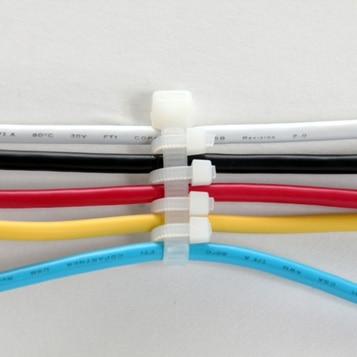
また、パソコンに繋がるUSBケーブル類は、USBハブを使い一か所にまとめておくと見た目にもスッキリするのでオススメです。

デスク周りを整理しておくと、掃除が簡単になるだけでなく作業に集中できます。ぜひ実践してみてください。
まとめ
ご紹介したようにパソコンデスクには様々なタイプ、大きさ、材質があります。どのようなものを選べば良いのか、それは使用しているパソコンや、その使用頻度、さらに設置場所によって変わってきます。
何より重要なのは作業スペースとなる天板の大きさですが、大きければそれだけ設置のためのスペースも必要となります。部屋の大きさや他の家具とのバランスを考えましょう。また、パソコンデスクの設置スペースは、デスク単体で考えるのではなくチェアを組み合わせた際の余裕も考慮してください。せっかくデスクが設置できてもチェアを置く余裕を忘れていて、椅子をひくこともできず、結果的に窮屈な姿勢で作業が強いられるようになってしまったということでは意味がありません。気を付けてください。
スペースの余裕を考えた上で、インテリアとのマッチングや収納スペースの有無、さらに手入れのしやすさや高さなどの調整機能があるかどうかなど慎重に見極め、あなたの利用スタイルにぴったりなパソコンデスクを見つけてください。
何より重要なのは作業スペースとなる天板の大きさですが、大きければそれだけ設置のためのスペースも必要となります。部屋の大きさや他の家具とのバランスを考えましょう。また、パソコンデスクの設置スペースは、デスク単体で考えるのではなくチェアを組み合わせた際の余裕も考慮してください。せっかくデスクが設置できてもチェアを置く余裕を忘れていて、椅子をひくこともできず、結果的に窮屈な姿勢で作業が強いられるようになってしまったということでは意味がありません。気を付けてください。
スペースの余裕を考えた上で、インテリアとのマッチングや収納スペースの有無、さらに手入れのしやすさや高さなどの調整機能があるかどうかなど慎重に見極め、あなたの利用スタイルにぴったりなパソコンデスクを見つけてください。
Copyright © ROYAL HOMECENTER Co.,Ltd. All Rights Reserved.



